
Mundarija:
- 1 -qadam: LED va rezistorlarni o'rnating …
- 2 -qadam: simlarni o'rnatish …
- 3 -qadam: Kalitni ulash [LEDlarning holatini o'zgartirish uchun ishlatiladi] …
- 4 -qadam: Visuino -da eskizni sozlash …
- 5 -qadam: Visuino -da eskizni o'rnatish … [davomi]
- 6 -qadam: Visuino -da eskizni o'rnatish … [davomi]
- 7-qadam: O'rta loyiha tajribasi …
- 8 -qadam: Visuino -da tugatish …
- 9 -qadam: Video tugadi va tugadi
- Muallif John Day [email protected].
- Public 2024-01-30 13:28.
- Oxirgi o'zgartirilgan 2025-01-23 15:14.

Bu loyiha men sinab ko'rmoqchi bo'lgan tajribadan kelib chiqdi, men dollar kupyuralari va xavfsizlik cheklarining turli qismlarini ko'rish uchun qancha UV nurlari kerakligini ko'rishni xohladim. Men bu binoni portlatib yubordim va bu ko'rsatmalarni bu erda bo'lishishni xohladim.
Sizga kerak bo'lgan narsalar:
№1 Arduino Nano yoki shunga o'xshash kichik taxta (hatto UNO ham ishlaydi, bu loyiha uchun juda katta)
#2 Bitta standart o'lchamdagi non paneli, 720 pinli.
3 -sonli shunga o'xshash LEDlarning 3 to'plami, har bir to'plamda kuchlanish va rezistorlar talab qilinadigan xususiyatlarga ega bo'lishi kerak. [Men 6, 3 mm UV va 3, 5 mm UV nurlarini ishlatardim, lekin siz qo'lingizda bo'lgan har qanday narsadan foydalanishingiz mumkin.]
#4 9 rezistorlar sizning LED oqim talablariga mos keladi.
#5 Sensorli modullar to'plami 37 dan 1 gacha bo'lgan oddiy lahzali yoki oddiy simli 3 simdan foydalanadigan bir lahzali kalit.
#6 Nisbatan qisqa o'tish simlari to'plami. [Men sariq, to'q sariq, qizil va qora ranglardan foydalanardim]
#7 Visuino vizual dasturlash dasturi Boian Mitov va Arduino IDE
1 -qadam: LED va rezistorlarni o'rnating …


Birinchi qadamda biz LED va rezistorlarni o'rnatamiz. LEDlarni siz tanlagan Arduino taxtasi joylashgan joydan qisqa masofada va bir -biridan taxminan 1 yoki 2 uyadan joylashtiring, shunda ular orasida qulay joy qoladi. 1 -rasmga qarang.
Keyin rezistorlaringizni shunday joylashtiringki, ularning bir uchi non taxtasining GND panjarasiga tiqilib qoladi, so'ngra ikkinchisi LEDning katodli pimi uchun uyaga joylashtiriladi. Yo'naltiruvchi rasm 2. [Men 2 ta GND relsli taxtalarni ulash uchun o'tish moslamasini joylashtirdim.]
2 -qadam: simlarni o'rnatish …




Birinchidan, bu qadam uchun Nano -dan ikkita GND simini non taxtasining har ikki tomonidagi Ground relslariga ulash kerak. Siz tanlagan Arduino tipli taxtaning har ikki tomonida GND dan foydalanishingiz mumkin, men ikkalam uchun ham xuddi shu narsani ishlatganman. 1 va 2 -rasm
E'tibor bering, sizning taxtangizdagi tuproqli relslar biroz boshqacha joylashishi mumkin.
3 -rasmda men LEDlarning 3 xil bankasini 3 raqamli pinga, 2, 3 va 4 raqamlariga ulay boshladim. Sariq simlar 2 -pinga ulangan va nano -dan eng uzoqda joylashgan LEDlarga ulangan. 3 -pinli simlar to'q sariq rangga ega bo'lib, LEDlarning o'rta to'plamiga, qizil simlar esa eng yaqin LEDlarga ulanadi va 4 -pinga ulanadi. 4 -rasmda non paneli ijobiy tomonidagi ulanishlar ko'rsatilgan.
3 -qadam: Kalitni ulash [LEDlarning holatini o'zgartirish uchun ishlatiladi] …
![Kalitni ulash [LEDlarning holatini o'zgartirish uchun ishlatiladi] … Kalitni ulash [LEDlarning holatini o'zgartirish uchun ishlatiladi] …](https://i.howwhatproduce.com/images/001/image-918-120-j.webp)
![Kalitni ulash [LEDlarning holatini o'zgartirish uchun ishlatiladi] … Kalitni ulash [LEDlarning holatini o'zgartirish uchun ishlatiladi] …](https://i.howwhatproduce.com/images/001/image-918-121-j.webp)
![Kalitni ulash [LEDlarning holatini o'zgartirish uchun ishlatiladi] … Kalitni ulash [LEDlarning holatini o'zgartirish uchun ishlatiladi] …](https://i.howwhatproduce.com/images/001/image-918-122-j.webp)
Mening kommutatorimda, 1 -rasmda, signal va negativ mos ravishda chap va o'ngda belgilanadi, shuning uchun o'rta aloqa - musbat. Qora sim nanoning yuqori qismidagi GND temir yo'liga ulanadi va oq sim nanoning 3.3V piniga, jigarrang sim esa raqamli pin 10 ga ulanadi. 2 va 3 -rasmda ko'rinib turibdiki.
4 -qadam: Visuino -da eskizni sozlash …
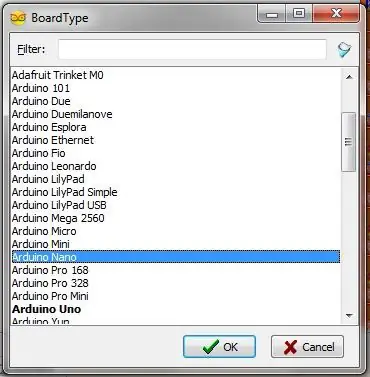
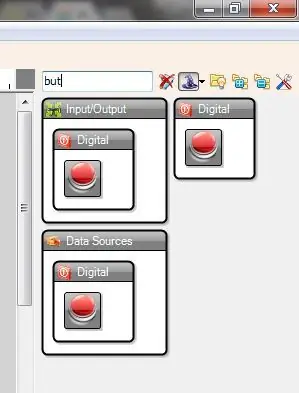
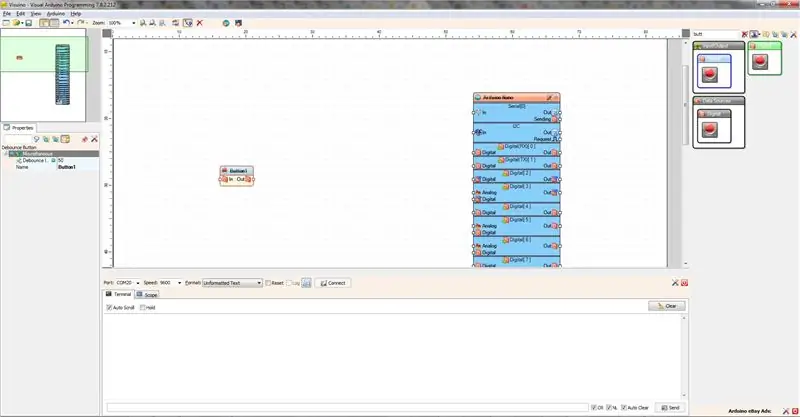
Shunday qilib, Visuino-ning birinchi qadamida siz Visuino-ni ochishingiz yoki uni bu erdan yuklab olishingiz kerak bo'ladi: Visuino.com va uni ekrandagi ko'rsatmalarga muvofiq o'rnating.
Keyinchalik, asosiy oynada, siz ushbu loyiha uchun foydalaniladigan Arduino mos keladigan taxtalarni tanlashingiz kerak bo'ladi. 1 -rasmda men tanlagan nano borligini ko'rsatadi va "OK" tugmasini bosing.
Keyin siz yuqori o'ng burchakdagi Qidiruv maydoniga o'tishni xohlaysiz va "lekin" so'zning birinchi qismi "tugmasini" 2-rasmda ushbu qidiruv natijalari ko'rsatilgan. Tugma komponentini Arduino kartasining chap tomoniga suring va 3 -rasmda ko'rsatilgandek bo'sh joy qoldiring.
Shundan so'ng, komponentlar yon panelining yuqorisidagi bir xil qidiruv maydonida "hisoblagich" ni toping va standart hisoblagichni + va belgisiz [4 -rasm] tugma komponentasining o'ng tomonidagi asosiy oynangizga suring. 5 -rasmga qarang.
Keyin, ulanish simini tugmachadan hisoblagichga olib borasiz. 6 -rasmda ko'rsatilgandek.
5 -qadam: Visuino -da eskizni o'rnatish … [davomi]
![Visuino -da eskizni o'rnatish … [davomi] Visuino -da eskizni o'rnatish … [davomi]](https://i.howwhatproduce.com/images/001/image-918-126-j.webp)
![Visuino -da eskizni o'rnatish … [davomi] Visuino -da eskizni o'rnatish … [davomi]](https://i.howwhatproduce.com/images/001/image-918-127-j.webp)
![Visuino -da eskizni o'rnatish … [davomi] Visuino -da eskizni o'rnatish … [davomi]](https://i.howwhatproduce.com/images/001/image-918-128-j.webp)
Bu bosqichda biz alohida komponentalarni qo'shishni davom ettiramiz, keyin dekoder bo'ladi, shuning uchun qidiruv maydoniga "dekoder" ni kiriting va faqat bitta variant bor, 2 xil toifada, 1 -rasm. peshtaxta shunday qilib, pinlar bir -biriga to'g'ri keladi, 2 -rasmda ko'rsatilgandek. 3 -rasmda siz hisoblagichdan dekoderga ulagichni sudrab borishingiz mumkin.
Endi siz tugmachaning turli bosqichlari uchun unga "chiqish pinlarini" qo'shmoqchisiz. Xususiyatlar oynasida standart raqamni "5" ga o'zgartiring va 4 -rasmdagi kabi sozlash uchun klaviaturadagi "Enter" tugmasini bosing. Endi pinlar 5 -rasmga qo'shilganini ko'rishingiz mumkin.
6 -qadam: Visuino -da eskizni o'rnatish … [davomi]
![Visuino -da eskizni o'rnatish … [davomi] Visuino -da eskizni o'rnatish … [davomi]](https://i.howwhatproduce.com/images/001/image-918-129-j.webp)
![Visuino -da eskizni o'rnatish … [davomi] Visuino -da eskizni o'rnatish … [davomi]](https://i.howwhatproduce.com/images/001/image-918-130-j.webp)
![Visuino -da eskizni o'rnatish … [davomi] Visuino -da eskizni o'rnatish … [davomi]](https://i.howwhatproduce.com/images/001/image-918-131-j.webp)
Biz qo'shadigan keyingi komponent - OR operatori, shuning uchun "boo" 1 -rasmni kiriting va "OR" komponentini dekoderning o'ng tomoniga suring. Keyin bizga yana 2 ta kerak bo'ladi, shuning uchun 2 -rasmda ko'rinib turganidek, birinchisining ostiga suring. Keyin, ulanishni dekoderning pinidan [1] OR1 komponentining piniga [0] torting, 3 -rasmga qarang va davom eting. PIN kodni [2] dekoderdan OR2 piniga [0], so'ngra pinni [3] OR3 piniga [0] suring, 4 -rasmga qarang.
Endi siz OR komponentlaridan Nano -ga (yoki qaysi taxtadan foydalanayotganingizga) ulanishni o'rnatasiz. Shunday qilib, 5 -rasmda ko'rsatilgandek, 2 -chi, 3 -chi va 4 -chi pinlarga OR -ni tashqi tomondan ulang ?
Buni o'zingiz sinab ko'rish uchun shu erda to'xtang
Javob uchun keyingi qadamni ko'ring
7-qadam: O'rta loyiha tajribasi …
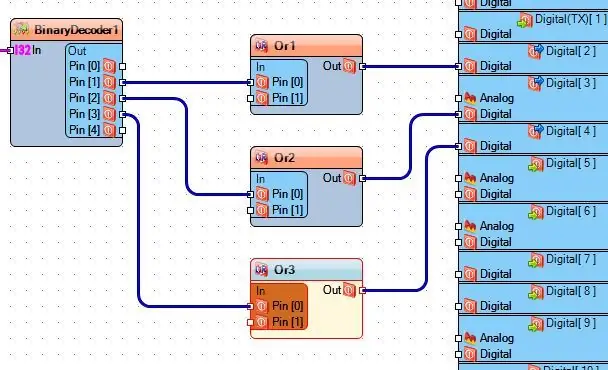
Shunday qilib, siz buni sinab ko'rdingizmi, agar bilsangiz, tugmani bosish birinchi uchta bosish uchun LED to'plamini yoqganini, to'rtinchisi esa oxirgi ishini o'chirishdan boshqa hech narsa qilmaganini ko'rasiz..
Loyiha bosqichida men nima bo'layotganini tushuntirib beraman. Dekoderda tugmachaning 5 pozitsiyasi bor, birinchisi [0] hamma narsa o'chirilgan va boshlang'ich joy. Keyingi 3tasi bitta LEDni yoqadi va beshinchisi (Chiqish 4), hech narsa qilmaydi, hozircha ularni yoqish uchun o'rnatiladi.
8 -qadam: Visuino -da tugatish …
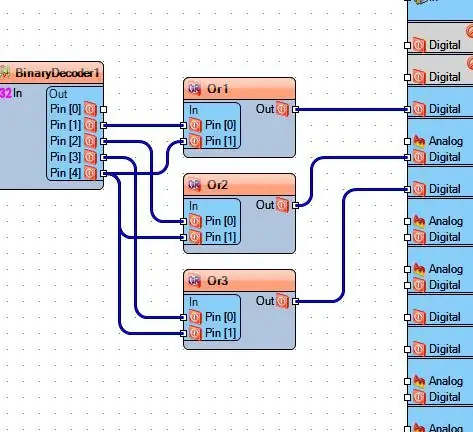
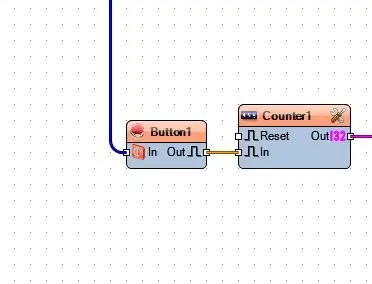
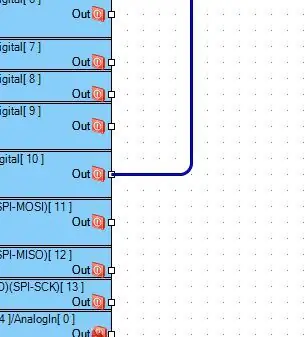
Endi bu eskizni tugatish uchun siz biz qo'shgan OR -lar sxemasini to'ldirishingiz kerak bo'ladi. Shunday qilib, Dekoderning PIN -kodi [4] dan bir nechta ulanishlarni ORs pinlari [1] ning har biriga torting, ularning 3 tasi. 1 -rasmga qarang.
Keyin Arduino kartasidagi Pin10 tugmachasini kiriting. (Bu pin sizga bog'liq, men uni shu erga ulaganman) 2 va 3 -rasmlar.
4 -rasmda tugallangan sxema ko'rsatilgan va agar siz hisoblagichning ketma -ket chiqishini kuzatishni xohlasangiz/xohlasangiz, bu chiqishni ketma -ket kirishga ulang. 5 -rasmga qarang.
9 -qadam: Video tugadi va tugadi
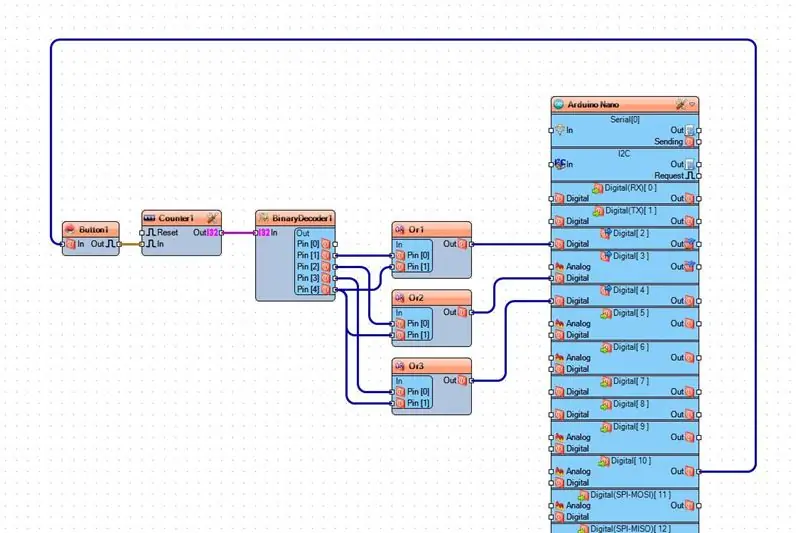

Endi eskizingizni Visuino -dagi F9 tugmachasi orqali yuklang, so'ngra CTRL+U yordamida Arduino IDE -dan taxtaga yuklang. Keyin sizda ham ushbu loyihaning ishchi versiyasi bo'ladi.
Bu eskizni yaxshilash uchun yana nima qo'shishingiz mumkinligini bilish uchun u bilan o'ynang, keyin menga izohlarda xabar bering.
Xursand bo'ling !!
Tavsiya:
Bitta kalit yozuvchi: 4 qadam

Bitta kalit yozuvchi: Stiven Xokingni eslaysizmi? U Kembrij professori va kompyuter ovozi bilan nogironlar aravachasida mashhur matematik edi. U motor neyron kasalligidan aziyat chekdi va umrining oxiriga kelib, nutqini yo'qotib qo'ydi
Arduino bitta pinidagi 100+ kalit: 6 qadam (rasmlar bilan)

Arduino bitta pinidagi 100+ kalit: kirish Kirish pinlari tugab qoldimi? Xavotir olmang, bu erda o'zgarish registrlari bo'lmagan yechim. Ushbu videoda biz Arduino -ning bitta piniga 100 dan ortiq kalitlarni ulash haqida bilib olamiz
IPhone 6 Plus batareyasini almashtirish: ichki batareyani almashtirish bo'yicha qo'llanma: 12 qadam (rasmlar bilan)

IPhone 6 Plus batareyasini almashtirish: Ichki batareyani almashtirish bo'yicha qo'llanma: Salom bolalar, men bir muddat oldin iPhone 6 batareyasini almashtirish bo'yicha ko'rsatma tayyorladim va bu ko'pchilikka yordam berganga o'xshardi, shuning uchun mana iPhone 6+ uchun qo'llanma. IPhone 6 va 6+ bir xil tuzilishga ega, aniq o'lchamdagi farqdan tashqari. U erda
Qanday qilib bitta Mosfet yordamida ovozli reaktiv LEDni yaratish mumkin: 6 qadam (rasmlar bilan)

Qanday qilib bitta Mosfet yordamida ovozli reaktiv lampalar qilish mumkin: Salom do'stlar, bugun men sizlarga IRFZ44 bitta mosfetli tranzistorli ovozli reaktiv simlarni qanday qilish kerakligini va boshqa qismlarini uyda tungi yorug'lik effekti uchun topish va yig'ishni osonlashtiraman
LEDni almashtirish floresan naychasi: 8 qadam (rasmlar bilan)

LEDni almashtirish lyuminestsent naychasi: Men bu yo'riqnomada LED lyuminestsent almashtirish naychasini yaratish uchun zarur bo'lgan barcha qadamlarni tasvirlab beraman. Bu ko'rsatma ko'proq ko'rsatma sifatida berilgan, siz bu erda deyarli hamma narsani o'z ehtiyojlaringizga mos ravishda o'zgartirishingiz mumkin. Men yaratgan chiroq
